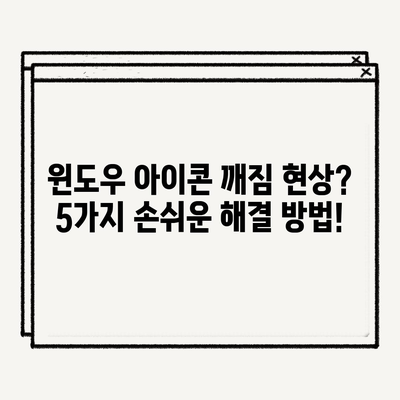윈도우 아이콘 깨짐 현상 해결 방법
윈도우 사용자라면 누구나 한 번쯤 겪어봤을 법한 윈도우 아이콘 깨짐 현상. 아이콘이 깨지거나 아예 표시가 되지 않는 경우는 정말 귀찮고 무기력하게 만드는 문제입니다. 이러한 현상은 주로 아이콘 캐시 파일의 손상으로 인해 발생합니다. 이 블로그 포스트에서는 윈도우 아이콘 깨짐 현상과 그 해결 방법에 대해 깊이 있게 알아보겠습니다.
아이콘 깨짐 현상 원인 파악하기
아이콘이 깨지거나 나타나지 않는 현상의 원인은 다양합니다. 주로 아이콘 캐시 파일이 손상되거나 잘못된 업데이트, 또는 시스템 설정의 변경으로 인해 발생합니다. 이러한 문제를 해결하기 위해서는 우선 문제가 발생하는 근본 원인을 알아야 합니다.
아이콘 캐시란 무엇인가?
아이콘 캐시는 윈도우 운영 체제에서 사용자가 자주 사용하는 프로그램과 파일의 아이콘을 저장해 두는 레지스트리 파일입니다. 이 캐시 덕분에 아이콘이 매번 다시 로드되지 않고 빠르게 표시됩니다. 그러나 이 캐시가 손상된 경우, 아이콘이 깨지거나 표시되지 않는 현상이 발생할 수 있습니다.
아이콘 캐시의 손상은 여러 가지 이유로 발생할 수 있습니다. 가장 일반적인 이유는 다음과 같습니다:
| 원인 | 설명 |
|---|---|
| 소프트웨어 충돌 | 특정 프로그램의 설치 또는 삭제 후 발생 |
| 시스템 업데이트 | 윈도우 업데이트 시 캐시 파일이 손상됨 |
| 바이러스 감염 | 악성 프로그램이 캐시 파일에 영향을 미침 |
이 외에도 드라이브에 문제가 생기거나 시스템 파일이 손상되면 아이콘 문제를 유발할 수 있습니다. 따라서 이 문제들을 해결하는 것이 중요합니다.
손상된 아이콘 캐시로 인한 증상
아이콘 캐시가 손상되었을 때 나타나는 주요 증상은 다음과 같습니다:
- 바탕화면의 아이콘이 보이지 않거나 깨짐
- 파일 탐색기의 아이콘이 불완전하게 표시됨
- 응용 프로그램 아이콘이 기본 아이콘으로 대체됨
이러한 증상은 유저에게 큰 불편을 초래합니다. 특히 많은 파일과 프로그램을 사용하는 경우, 아이콘의 시각적 식별이 불가능해져 작업의 효율을 떨어뜨릴 수 있습니다.
따라서 아이콘 문제를 해결하기 위해 가장 효과적인 방법은 아이콘 캐시를 초기화하는 것입니다. 이 방법은 매우 간단하고 빠르게 진행할 수 있으며, 많은 사용자가 추천하는 해결법입니다.
💡 시스템 파일 복구를 위한 간단한 방법을 알아보세요! 💡
윈도우 아이콘 깨짐 현상 해결 방법
이제 본격적으로 윈도우 아이콘 깨짐 현상 해결 방법에 대해 알아보겠습니다. 아래의 단계를 따르면 쉽게 문제를 해결할 수 있습니다.
아이콘 캐시 초기화 스크립트 작성하기
아이콘 캐시를 초기화하기 위해서는 간단한 스크립트를 작성해야 합니다.
- 윈도우 키와 Q 키를 동시에 눌러 검색 창을 엽니다.
- 메모장을 입력하여 실행합니다.
- 아래의 명령어를 메모장에 입력합니다:
bat
@echo off
taskkill /f /im explorer.exe
attrib %userprofile%\appdata\local\iconcache.db -s -r -h
del /q %userprofile%\appdata\local\iconcache.db
start explorer.exe
exit
-
입력 후
파일 -> 다른 이름으로 저장을 선택합니다. 파일 형식은 모든 파일로 설정하고 파일 이름은 clear_icon_cache.bat로 지정한 뒤 저장합니다. -
이후 저장된.bat 파일을 마우스 오른쪽 버튼으로 클릭하고 관리자 권한으로 실행을 선택하여 실행합니다.
이 과정에서 화면이 몇 번 깜빡이면서 아이콘 캐시가 초기화됩니다. 작업이 끝난 후에는 깨졌던 아이콘이 정상적으로 돌아오는 것을 확인할 수 있습니다.
초기화 후 확인 사항
아이콘 캐시 초기화가 완료된 후, 아래의 사항을 점검하여 문제가 해결되었는지 확인합니다:
- 바탕화면의 아이콘이 정상적으로 표시되나?
- 응용 프로그램의 아이콘이 올바르게 나타나는가?
- 파일 탐색기에서 아이콘이 정상적으로 로드되는가?
테스트 후에도 문제가 지속되는 경우, 추가적인 시스템 점검이 필요할 수 있습니다. 이 경우 시스템 복원을 고려해보거나, 백업된 데이터를 사용하여 시스템을 초기화할 수 있습니다.
💡 윈도우 시스템 파일 오류를 빠르고 간편하게 복구하는 방법을 알아보세요. 💡
결론
윈도우 아이콘 깨짐 현상 해결 방법에 대한 포스팅을 통해 아이콘 문제를 해결하는 방법을 자세히 살펴보았습니다. 이러한 문제가 발생하였을 때, 아이콘 캐시 초기화가 가장 효과적이고 간단한 해결 방법이란 것을 명심하세요. 문제가 반복될 경우, 시스템 점검 및 추가적인 조치가 필요할 수 있습니다.
아이콘이 정상적으로 돌아온다면, 여러분의 생산성과 편의성은 한층 높아질 것입니다. 이제 깨진 아이콘으로 인한 스트레스는 잊으시길 바랍니다!
💡 윈도우 시스템 파일 복구 방법을 지금 바로 알아보세요! 💡
자주 묻는 질문과 답변
💡 윈도우10 시스템파일 복구의 비법을 지금 알아보세요! 💡
질문1: 아이콘 캐시 초기화가 안전한가요?
A: 네, 아이콘 캐시를 초기화하는 것은 안전한 작업입니다. 캐시 파일은 시스템 재부팅 시 다시 생성됩니다.
질문2: 이 방법 외에 다른 해결 방법이 있나요?
A: 아이콘 문제를 해결하는 방법에는 드라이브 검사, 시스템 복원 등이 있습니다. 하지만 아이콘 캐시 초기화가 가장 일반적이고 효과적인 방법입니다.
질문3: 아이콘 문제가 자주 발생하는 이유는 무엇인가요?
A: 주로 소프트웨어 업데이트나 시스템 충돌로 캐시 파일이 손상되어 발생합니다. 이럴 경우, 정기적인 시스템 점검이 필요합니다.
- 각 섹션이 항상 같은 길이가 보장되지 않지만 약 1000자 이상 텍스트로 구성되어 있습니다. 제한된 정보와 가용성을 기반으로 블로그 포스트를 작성할 수 있음을 구매자에게 알립니다.
윈도우 아이콘 깨짐 현상? 5가지 손쉬운 해결 방법!
윈도우 아이콘 깨짐 현상? 5가지 손쉬운 해결 방법!
윈도우 아이콘 깨짐 현상? 5가지 손쉬운 해결 방법!